Tabla de Contenido
![]() Artículos Relacionados
Artículos Relacionados
Qué ocurre tras 10 intentos fallidos de contraseña de tiempo en pantalla
P: Quiero saber qué ocurre después de 10 intentos fallidos en un iPhone, aparte del borrado de todos los datos y contenidos (lo cual me parece bien). de Apple Discussions.
- ¿Qué es el código de tiempo de pantalla?
- Qué ocurre tras 10 intentos fallidos de contraseña de tiempo de pantalla en el iPad o iPhone
- Cómo deshacerse de los intentos fallidos del código de acceso en el tiempo de pantalla [3 maneras]
- Bono: ¿Puedo restablecer mi iPhone sin el código de tiempo de pantalla desde Ajustes?
¿Qué es el código de tiempo de pantalla?
El código de acceso de Tiempo en pantalla es un código de acceso independiente de 4 dígitos que se utiliza para asegurar los cambios en los ajustes del dispositivo y en la cuenta del ID de Apple del usuario, así como para aplicar restricciones a algunos contenidos concretos. ¿Cómo funciona la función Tiempo en Pantalla? La mayoría de la gente utiliza la función Tiempo de Pantalla para limitar el uso que hacen sus hijos de determinadas apps, o el tiempo utilizado por app, o el tiempo total del día. Si quieren cambiar la configuración, tienen que introducir el código de acceso de Tiempo en Pantalla.
Es un poco problemático si olvidas la contraseña de Tiempo en Pantalla que estableciste un día. Puede que te preguntes qué ocurre después de un intento fallido de introducir la contraseña de Tiempo en Pantalla o cuando olvidas la contraseña.
Qué ocurre tras 10 intentos fallidos de contraseña de tiempo de pantalla en el iPad o iPhone
Tanto si quieres cambiar la contraseña de Tiempo en Pantalla como si intentas desactivarla, tienes que introducir la contraseña original correcta para proceder. Y te permite intentarlo varias veces. ¿Cuántos intentos fallidos para la contraseña de Tiempo en Pantalla? Aquí tienes los valores de tiempo específicos que hemos probado:
- 5 intentos de contraseña fallidos seguidos.
- 6 intentos de contraseña fallidos: inténtalo de nuevo en 1 minuto.
- 7 intentos de contraseña fallidos: inténtalo de nuevo en 5 minutos.
- 8 intentos de contraseña fallidos: inténtalo de nuevo en 15 minutos.
- 9 intentos de contraseña fallidos: inténtalo de nuevo en 60 minutos.
- 10 intentos de contraseña fallidos: inténtalo de nuevo en 60 minutos.
- 11 intentos de contraseña fallidos: inténtalo de nuevo en 60 minutos.
¿Qué ocurre después de 10 intentos fallidos de contraseña de Tiempo en Pantalla? Como puedes ver, una vez que realices 10 intentos fallidos de contraseña de Tiempo en Pantalla, no podrás volver a intentarlo hasta pasados 60 minutos.
Cómo deshacerse de los intentos fallidos del código de acceso en el tiempo de pantalla [3 maneras]
¿Qué hacer cuando fallan los intentos de introducir el código del iPhone? Cuando se te olvida el código de acceso de la Hora de Pantalla que habías configurado antes, es mejor encontrar otra forma de desbloquearlo que seguir intentándolo una y otra vez, lo cual lleva mucho tiempo y es menos efectivo.
En esta parte, aprenderás tres formas eficaces de anular el Tiempo en Pantalla sin código de acceso. Sin más demora, echemos un vistazo:
| Arregla | Eficacia | Dificultad |
| 1️⃣Use EaseUS MobiUnlock | Alto - Anula el código de tiempo de pantalla sin perder datos. | Fácil |
| 2️⃣Tap He olvidado la contraseña | Alto - introduce el ID de Apple y la contraseña para desbloquearlo. | Fácil |
| 3️⃣Erase el dispositivo | Moderado: un restablecimiento de fábrica borraría todo lo almacenado en el iPhone. | Moderado |
1. Elimina el código de Screen Time con EaseUS MobiUnlock
EaseUS MobiUnlock es una solución todo en uno orientada a iOS para desbloquear varios bloqueos en iPhone y iPad. Permite a los usuarios saltarse el código de Screen Time sin perder datos cuando lo olvidan. Además del código de Screen Time, también es capaz de desbloquear el iPhone sin código. Y si conoces el código pero has olvidado la contraseña del ID de Apple, también te ayuda a eliminar el ID de Apple del iPhone sin contraseña.
Con esta herramienta profesional de EaseUS para desbloquear la pantalla en el tiempo, no necesitas borrar o restablecer tu iPhone a su estado de fábrica para desbloquear la contraseña. Es realmente práctico. Puedes hacer clic abajo para descargar este software en tu ordenador libremente:
Para anular el código de acceso de Time Screen con EaseUS MoniUnlock en cuestión de minutos, sigue los pasos que se indican a continuación:
Paso 1. Instala e inicia EaseUS MobiUnlock en tu PC. Conecta tu iPhone al PC. Haz clic en "Desbloquear contraseña de tiempo de pantalla" en la página de inicio.

Paso 2. Cuando EaseUS MobiUnlock reconozca tu iPhone, pulsa el botón "Desbloquear ahora" para continuar.

Paso 3. EaseUS MobiUnlock empezará a desactivar el Tiempo de Pantalla en tu iPhone o iPad sin contraseña. Después de que muestre que el desbloqueo se ha realizado correctamente, puedes ir a configurar tu iPhone o iPad.

Una vez que hayas eliminado el código de acceso de Hora en Pantalla con el software de EaseUS, puedes establecer un nuevo código de acceso de Hora en Pantalla o simplemente mantenerlo desactivado.
2. Restablecer el código de tiempo en pantalla con la opción "He olvidado el código".
Si no quieres recurrir a ningún software de desbloqueo de terceros, puedes desbloquear el código de Screen Time con la opción Olvidé el código. Este método requiere que introduzcas el ID de Apple y la contraseña de este dispositivo. Si eres el propietario de este dispositivo, debes conocerla. Si eres un niño, puede que tengas que pedírselo a tus padres.
Veamos cómo restablecer el código de acceso de Tiempo en Pantalla tras intentos fallidos con la opción en pantalla Olvidé el código de acceso:
Paso 1. Ve a Ajustes > Tiempo en Pantalla. Pulsa Cambiar contraseña de Tiempo en pantalla.
Paso 2. A continuación, puedes seleccionar Cambiar contraseña de tiempo de pantalla o Desactivar contraseña de tiempo de pantalla.
Paso 3. Cuando llegues a la pantalla de introducción del código de acceso, pulsa la opción Olvidé el código de acceso situada encima del teclado virtual.
Paso 4. Ahora debes introducir la cuenta ID de Apple y su contraseña.
Paso 5. Cuando hayas terminado, puedes restablecer un nuevo código de acceso de Tiempo en Pantalla o simplemente desactivarlo para evitar olvidar el código de acceso.
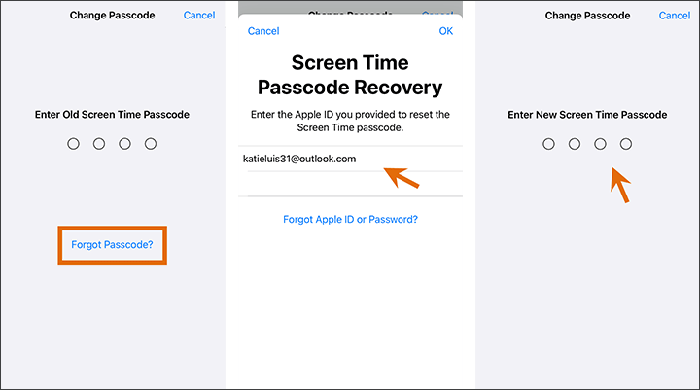
3. Anular el código de tiempo de pantalla borrando el iPhone
En esta sección, te presentaremos una forma extrema de ayudarte a evitar el código de acceso de Hora en Pantalla cuando hayas fallado 10 intentos de código de acceso de Hora en Pantalla: restablecer el dispositivo a su estado original de fábrica. Una vez que restablezcas el dispositivo a su estado original de fábrica, por supuesto, se borrará el código de acceso de Tiempo en Pantalla, y también se borrará todo lo almacenado en el dispositivo.
Para borrar el iPhone, puedes utilizar algunas herramientas oficiales que te ayudarán a hacerlo, como iCloud, iTunes o Finder. No está permitido forzar un restablecimiento de fábrica mediante botones, pero puedes utilizar estos servicios para borrar el iPhone fácilmente.
Para borrar el iPhone y omitir el código de Screen Time a través de iTunes, sigue estos pasos:
Paso 1. Descarga e instala iTunes en un ordenador. Ejecútalo haciendo doble clic.
Paso 2. Conecta tu iPhone a un ordenador mediante cables USB.
Paso 3. Haz clic en el icono Dispositivo de la pantalla de inicio de iTunes.
Paso 4. En Resumen, haz clic en Restaurar iPhone.
Paso 5. A continuación, haz clic en Restaurar para confirmar y sigue las instrucciones en pantalla para empezar a borrar este dispositivo.

- Consejo
- Si tienes un PC con Windows o un Mac con Mojave o anterior, puedes seguir los pasos anteriores. Si tu ordenador es un Macbook con Catalina o posterior, entonces Finder es tu opción. Además, también puedes utilizar la función Buscar mi iPhone de iCloud para restaurar tu dispositivo como nuevo y eliminar un código de restricción.
Bono: ¿Puedo restablecer mi iPhone sin el código de tiempo de pantalla desde Ajustes?
Cuando se trata de restablecer de fábrica tu iPhone, puedes pensar en un restablecimiento interno desde Ajustes, que es la forma más sencilla de restablecer tu iPhone. Pero no puedes realizar un restablecimiento de fábrica interno o estándar desde Ajustes cuando configuras un código de acceso de Tiempo en Pantalla y lo olvidas.
Para borrar tu iPhone, tienes que ir a Ajustes > General > Transferir o Restablecer iPhone. Una vez que introduzcas el código de acceso correctamente, se te pedirá que introduzcas el código de acceso de Tiempo en Pantalla para continuar. En algunos blogs de Internet, los autores dicen que es factible restablecer el iPhone desde Ajustes cuando se olvida el código de acceso de Tiempo en Pantalla, pero en realidad no lo es. Supongo que estos tipos no siguieron realmente los pasos que escribieron. Porque si lo hicieran, descubrirían que se necesita el código de acceso de Tiempo en Pantalla antes de un restablecimiento de fábrica.
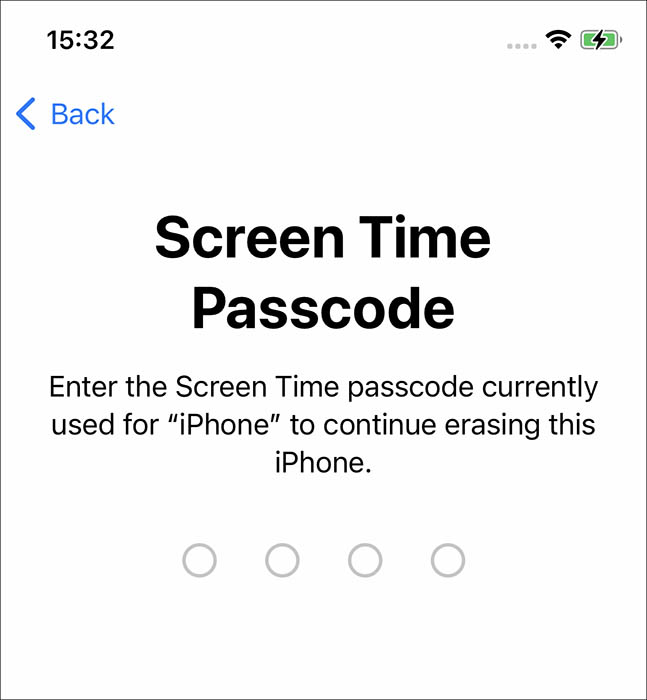
Conclusión
En esta entrada del blog, nos hemos centrado en lo que ocurre después de 10 intentos fallidos de introducir el código de acceso de Tiempo en Pantalla y en cómo solucionarlo de tres formas disponibles. Se sugiere seguir introduciendo el código de acceso correcto las 8 primeras veces. Si realmente no puedes recordar el código correcto de 4 dígitos, puedes utilizar EseUS MobiUnlock para omitir el código de acceso de Tiempo en Pantalla sin perder datos directamente. No tienes que preocuparte por la tasa de éxito ni por ningún problema de seguridad. Funciona al 100% y no le hará nada malo al dispositivo.
Preguntas frecuentes sobre Cómo restablecer o anular el código de tiempo de pantalla en el iPhone
Para obtener más información sobre el tema de hoy - intentos fallidos de contraseña de Tiempo en Pantalla, puedes consultar las siguientes preguntas frecuentes.
1. ¿Por qué no hay ninguna opción para Olvidé la contraseña de Tiempo en Pantalla?
Si no aparece la opción Olvidé el código que se supone que debe aparecer en la pantalla de introducción del código de Hora en Pantalla, significa que tu versión de iOS es anterior a iOS 13.4. Debes actualizar a la última versión y volver a comprobarlo.
2. ¿Cuánto tiempo puede estar un niño de 12 años delante de una pantalla?
Según el National Institute for Health and Care Excellence (NICE), los niños deben tener días sin televisión o tener un límite de dos horas de uso de la pantalla. Y no se aconseja desactivar los controles parentales sin contraseña utilizando las formas mencionadas anteriormente.
3. ¿Cómo configurar un código de acceso de Tiempo en Pantalla?
- Pulsa Ajustes > Tiempo de pantalla.
- Selecciona Usar código de tiempo en pantalla.
- A continuación, establece un código de 4 dígitos para esta función.
Espero sinceramente que este post te sea útil y te ayude a salir de este dilema. Puedes ponerte en contacto conmigo en Twitter si tienes más preguntas o dudas sobre esta guía. Si esta guía te ha resultado útil, puedes hacer clic en el botón de abajo para compartirla con tus amigos.


